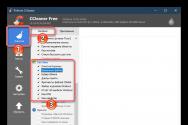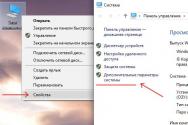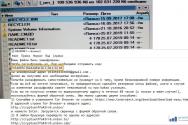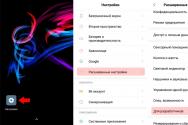Габарити жорсткого диска. Як вибрати жорсткий диск для ноутбука? Що треба знати? Критерії вибору жорсткого диска.
Різні типиобладнання, яке виробляється сьогодні залежать в першу чергу від типу комп'ютерів, для яких вони призначені.
Основними факторами, що визначають фізико-технічні характеристики жорсткогодиска є обсяг фізично доступного місця на комп'ютері, швидкість необхідна передачі даних і обсяг необхідного дискового простору. Типи жорстких дисків PATA, SATA, SCSI та SSD найчастіше використовуються в сучасних комп'ютерах.

Це тип жорсткого дисказ паралельним інтерфейсом. Ці типи приводів також відомі як Integrated Drive Electronics (IDE) та Enhanced Integrated Drive Electronics (EIDE). Мітки належать до типу інтерфейсу, який використовується для підключення дисководу до плати ЦП. Ці диски використовують або 40 або 80 житловий кабель з широким 40-контактним роз'ємом. 40 житлові кабелі використовуються для більш старих і повільних жорстких дисків, в той час як 80-жильні кабелі використовуються для більш нової і більш швидкої модифікації.
В даний час, жорсткі диски PATA майже повністю заміщені жорсткими дисками SATA.

Це тип жорсткогодиск з послідовним інтерфейсом. Ці диски використовують зовсім інший роз'єм, ніж їх колеги PATA. Вони також використовують інший адаптер живлення, відмінний від IDE, хоча перехідники легко доступні. Основна відмінність між SATA і PATA в тому, що перший тонший і, ймовірно, має швидший інтерфейс передачі даних, ніж другий. Тим не менш, швидкість самих дисків PATA і SATA не помітна, і має однаковий рейтинг обертів за хвилину. Але SATA диски більш ефективні та споживають менше енергії.

Перекладається як "Малий системний інтерфейс комп'ютера". Ці жорсткі диски схожі диски IDE. Вони також обертаються більш високої швидкості проти IDE, SATA тощо. IDE та SATA диски обертаються на 7200 об / хв, тоді як швидкість SCSI від 10 000 до 15 000 оборотів на хвилину. Сьогодні також виготовляються SATA диски зі швидкістю обертання 10000 об/хв. Чим вище швидкість обертання, тим швидше відбувається доступ до даних, але це також може призвести до швидкої поломки. Жорстким дискам з інтерфейсом SCSI потрібен контролер, який керує інтерфейсом між дисками та материнською платоюкомп'ютера.

Ці жорсткі диски, на відміну від інших типів, не складаються з компонентів, що рухаються. Типові жорсткі диски складаються з магнітного диска, що обертається, який виконує функцію зберігання даних, а SSD-накопичувачі використовують напівпровідники для цієї мети. Оскільки в них немає ніяких компонентів, що рухаються, ці жорсткі диски працюють набагато швидше і рідше ламаються, ніж інші диски. Проте їхня ціна трохи вища, ніж у інших жорстких дисків.
Це були деякі типи жорстких дисків, які зазвичай включаються до настільних комп'ютерів і ноутбуків. Сподіваюся, ця стаття була вам корисною.
Правильно? Якого виробника віддати перевагу? Якого обсягу має бути жорсткий дискі чому в моїй системі не видно весь дисковий простір? Чи знаєте ви такі важливі характеристикижорсткого диска: форм-фактор, кеш, швидкість обертання шпинделя, лінійна швидкість читання, час доступу жорсткого диска? Як перевірити жорсткий диск та ? Що таке SSD і чому він швидше простого жорсткого диска HDD, адже існує ще й? ? Чому для хорошої швидкодії нового комп'ютера краще купити два диски: HDD та SSD? На всі ці запитання ми відповімо Вам у нашій статті
Привіт друзі, вибрати жорсткий диск зовсім нескладно, а оптичний привідще легше, але це питання ми торкнемося наприкінці статті.
Типи дисків
У стаціонарних персональних комп'ютерах(ПК) та ноутбуках використовуються накопичувачі на жорстких магнітних дисках(HDD) та сучасні твердотільні накопичувачі (SSD) на основі мікросхем пам'яті.
HDD(англ. HDD – Hard Disk Drive) – електронно-механічний пристрій призначений для зберігання на ньому інформації. Має великий обсяг, але низьку швидкістьі використовуються як для встановлення операційної системи, і зберігання файлів користувача.
Жорсткий диск виготовлений з покритих феромагнітним шаром алюмінієвих або скляних пластин і є пристроєм, що працює за принципом магнітного запису. Під час роботи всередині жорсткого диска все рухається. Магнітні головки, що записують, зчитують, стирають інформацію, парять над поверхнею магнітних пластин жорсткого диска на висоті 10-12 нм і ніколи не торкаються їх поверхні, оскільки їх легко пошкодити. HDD вже давно морально застарів і незабаром буде повністю витіснений SSD.
SSD - твердотільний накопичувач(SSD, solid-state drive) - немеханічний пристрій, що запам'ятовує, створений на основі мікросхем пам'яті аналогічних оперативної пам'ятіабо флеш-пам'яті. SSD коштують набагато дорожче, ніж HDD і мають у кілька разів менший обсяг, але високу швидкість і використовуються для встановлення операційної системи та деяких програм підвищення швидкості роботи ПК. Як ви вже зрозуміли, всередині SSD немає ніякої механіки. SSD швидше за HDD майже в 5 разів.
SSHD. Існують також гібридні диски SSHD, які мають як магнітний пластини для зберігання даних, так і невеликий обсяг твердотільної пам'яті для підвищення швидкості роботи. Але вони ще не прижилися, тому що коштують досить дорого і мають мало швидкої пам'яті. Найкращим варіантомє встановлення окремих HDD та SSD дисків.

Форм-фактор
Форм-фактор називається розмір жорсткого диска в дюймах. Основні розміри жорстких дисків:
2,5"" – накопичувачі HDDдля ноутбука та SSD.
3,5"" – накопичувачі HDD та гібридні диски для стаціонарних ПК.

Для ноутбуків використовуються лише HDD та SSD розміром 2,5"".

Для стаціонарних ПК використовуються HDD розміром 3,5", а твердотільні накопичувачі SSD розміром 2,5" встановлюються в корпус із застосуванням спеціального кріплення, яке іноді йде з ним в комплекті, але найчастіше вам доведеться придбати його додатково. Читайте нашу статтю про твердотільні накопичувачі SSD, всі подробиці там.

Майте на увазі, що гвинтики для кріплення диска в корпусі ПК в комплекті з диском бувають рідко і якщо у вас їх немає і корпус не має безгвинтових кріплень, то попросіть 4 штучки у продавця, зазвичай у них їх повно.

Інтерфейс
Інтерфейсом називається сукупність технології обміну даними (стандарту) та відповідного їй роз'єму для підключення.
IDE– застарілий інтерфейс паралельної передачі даних, використовував широкий 40 або 80 контактний роз'єм та відповідний шлейф для підключення. Швидкість передачі до 133 Мб/с. Диски з інтерфейсом IDE вже практично не виробляються і коштують значно дорожче.


Диск з інтерфейсом IDE може розглядатися тільки для підключення до материнської плати не має нового типу роз'ємів (SATA), але в більшості випадків доцільніше придбати більш сучасний жорсткий диск (SATA) і для його підключення на стару плату, вийде дешевше і його можна буде в згодом переставити новий комп'ютер.
Єдиний недолік, що на диск, підключений через такий контролер, не завжди може вийти встановити операційну систему (ОС), тому що драйвера на контролер встановлюються після установки системи. Але диск можна використовувати як сховище файлів.

SATA– перша версія високошвидкісного послідовного інтерфейсу, використовує тонкий контактний роз'єм та відповідний шлейф для підключення. Швидкість передачі до 1,5 Гб/с. Ця версія інтерфейсу використовувалася на перших HDD 2,5 і 3,5" і такі диски вже не випускається, але сумісна з новішими версіями (SATA 2 і SATA 3) і може підключатися на материнську плату з роз'ємом будь-якої з цих версій.

SATA 2- Друга версія високошвидкісного послідовного інтерфейсу, використовує такий же роз'єм і шлейф як і SATA першої версії. Швидкість передачі до 3 Гб/с. Ця версія інтерфейсу ще використовується на HDD 2,5 та 3,5"" і старих моделях SSD 2,5"". Вона сумісна і з старішою (SATA) і новішою (SATA 3) версіями інтерфейсу і може підключатися на материнську плату з роз'ємом будь-якої з цих версій.
SATA 3- Третя версія високошвидкісного послідовного інтерфейсу. Швидкість передачі до 6 Гб/с. Ця версія інтерфейсу використовується на сучасних HDD 2,5 та 3,5 "" і SSD 2,5"". Вона сумісна з старішими (SATA та SATA2) версіями інтерфейсу і може підключатися на материнську плату з роз'ємом будь-якої з цих версій.
Зверніть увагу, що для SATA 3 не підходять шлейфи від старих версій інтерфейсу (SATA та SATA 2)оскільки вони мають недостатньо високі частотні характеристики. Шлейфи типу SATA 3 більш товсті та зазвичай мають чорний колір. Вони йдуть у комплекті з материнськими платами, що мають роз'єм SATA 3, але їх можна придбати і окремо.

Слід зазначити, що швидкість інтерфейсу в будь-якому випадку значно перевершує можливості будь-якого сучасного жорсткого диска та для диска з інтерфейсом SATA 3 може цілком вистачати роз'єм SATA першої версії на материнській платі. Однак, на практиці буває інакше, тому все ж рекомендується, щоб версія SATA інтерфейсу материнської плати була не нижче версії SATA інтерфейсу жорсткого диска. Особливо це стосується швидких SSD дисків, що мають SATA 3 інтерфейс, які бажано підключати до таких самих SATA 3 роз'ємів на материнській платі, інакше диск може працювати не на повну швидкість (до 30% повільніше).
Перші SSD диски мали інтерфейс SATA2 та їх ще можна зустріти у продажу, але вони, як правило, не відрізняються високою швидкістю.
Рознімання живлення
Окрім відмінностей типами інтерфейсу (IDE та SATA) старі та нові диски відрізняються ще й роз'ємами для підключення живлення.
Диски з інтерфейсом IDE мали 4-х контактний роз'єм живлення типу Molex.

Перехідні моделі дисків з інтерфейсом SATA, з метою сумісності зі старими блоками живлення, мали два роз'єми живлення: старий 4-х контактний Molex і новий 15-ти контактний роз'єм живлення стандарту SATA.

При цьому вони зазвичай мали попереджувальну позначку про те, що не можна одночасно підключати живлення до обох роз'ємів, але деякі користувачі примудрялися це зробити.
Всі сучасні диски з інтерфейсом SATA мають 15-ти контактний роз'єм живлення стандарту SATA, але можуть у разі відсутності такого роз'єму у блока живлення старого ПК підключатися через спеціальний перехідник з 4-х контактного роз'єму Molex.

До речі провід передачі даних прийнято називати – інтерфейсним шлейфом, а підключення електроживлення – кабелем живлення.
Місткість
Сучасні HDD для ПК (3,5"") мають ємність (об'єм) від 500 до 3000 Гб (3 Терабайт).
Диски HDD для ноутбуків (2,5"") мають ємність від 320 до 1000 Гб (1 Тб).
Швидкі твердотільні накопичувачі (2,5") мають ємність 60-240 Гб.
Для сучасного домашнього ПК стандартом на сьогодні є HDD об'ємом 1 Тб, що дозволить розмістити близько 700 фільмів або 5000 пісень у звичайній якості або 290 000 фото у високій якості або 100 сучасних ігор (зазвичай у різному поєднанні).
Для простого офісного ПК буде достатньо мінімального обсягу 320 Гб.
Для ноутбука, якщо він не використовується для зберігання мультимедійних або архівних даних, оптимальний об'єм диска 500 Гб, але можна і 320. Якщо він використовується як основний домашній ПК, то краще придивитися до диска об'ємом 750-1000 Гб.
Для професійного використання або серйозного хобі може знадобитися жорсткий диск об'ємом 2-3 Тб, а може і кілька таких дисків. Врахуйте тільки, що якщо BIOS вашої материнської плати не підтримує UEFI, то при встановленні ОС на диск 3 Гб система не побачить весь його об'ємом, невикористаними залишаться близько 700 Гб.
Диски SSD не використовуються для зберігання інформації, оскільки мають невеликі обсяги та високу вартість. Їх використовують лише для встановлення системи та деяких програм для підвищення швидкодії ПК. SSD дискаоб'ємом 60 Гб впритул вистачить для установки Windows 7 або 8, але бажано все ж таки купувати SSD об'ємом порядку 120 Гб, так як по-перше Windows властиво «розростатися», по-друге можливі ви захочете встановити на цей диск якусь потужну програму або іграшку і по-третє – такий об'єм не перспективний. SSD об'ємом 240 Гб це класно, але поки що дорого і в принципі не потрібно.
При виборі диска врахуйте, що він не є надійним сховищем даних і їх рекомендується дублювати на зовнішньому диску, інакше ризикуєте втратити все. Якщо ви плануєте наслідувати цю пораду, врахуйте, що вам потрібно буде придбати близький за обсягом зовнішній диск. Наприклад, для створення копій файлів з 2-х домашніх ПК (або ПК та ноутбука) з дисками 500 та 1000 Гб вам знадобиться зовнішній диск ємністю 1500 Гб. Якщо ви купите для свого ПК диск об'ємом 3 Тб, скільки вам ще потрібно буде витратити на аналогічний зовнішній диск?! Краще купіть 2 диски по 1 Тб.
Частота обертання шпинделя
Основна маса сучасних HDD 2,5 та 3,5"" мають швидкість обертання шпинделя 5400 або 7200 Про/хв. Загалом що вище швидкість обертів шпинделя, то вище швидкість роботи диска.
Більшість HDD 2,5"" має швидкість шпинделя 5400 Об/хв, в принципі це нормально, так як і шум і нагрівання і споживання такого диска в ноутбуці буде менше.
Більшість HDD 3,5"" має швидкість шпинделя 7200 Об/хв, але трапляються моделі зі швидкістю 5400 Об/хв. Я б не рекомендував брати останні, тому що таке рішення є сумнівним для нормального якісного диска для ПК і працюють вони трохи повільніше.
Існують також швидкі HDD 3,5"" зі швидкістю обертання шпинделя 10000-15000 Об/хв (наприклад, серія WD Raptor), але вони коштують досить дорого (від 200$ за 1 Тб), а швидше за все на 30%. Крім того, вони ще й досить галасливі. Краще за ці гроші купити SSD на 128 Гб та HDD на 1 Тб.
У SSD немає ніякого шпинделя, тому що він складається з мікросхем пам'яті, тому й мови про швидкість його обертання не може бути.
Розмір буфера
Розміром буфера називається об'єм кеша, виконаний у вигляді мікросхеми пам'яті на електронній платі контролера жорсткого диска та призначений для прискорення його роботи. Чим кеш-пам'яті більше, тим швидкість роботи диска вища.
Старі жорсткі диски мали об'єм буфера 8-16 Мб.
Сучасні HDD мають 32-64 Мб кеш-пам'яті.
У принципі, різниця у швидкості роботи однакових жорстких дисків з 32 і 64 Мб кеш-пам'яті незначна (менше 5%). Але вже немає сенсу придбати жорсткий диск з розміром буфера менше 32 Мб.
Найсучасніші та найдорожчі жорсткі диски мають 128 Мб кешу, але вони ще не особливо поширені.
Лінійна швидкість читання
Лінійна швидкість читання означає швидкість безперервного зчитування даних із поверхні пластин (HDD) або мікросхем пам'яті (SSD) і є головною характеристикою, що відображає реальну швидкодію диска. Вона вимірюється в мегабайтах за секунду (Мб/с).
Старі диски HDD з інтерфейсом IDE мали середню лінійну швидкість читання від 40 до 70 Мб/с.
Сучасні диски HDD з інтерфейсом SATA мають середню лінійну швидкість читання від 100 до 140 Мб/с.
Диски SSD мають середню лінійну швидкість читання від 160 до 560 Мб/с.
Швидкість лінійного читання HDD дисківзалежить від щільності запису даних на магнітну поверхню пластин та якості механіки диска. В основному всі HDD диски одного покоління мають близьку щільність запису, тому вища швидкість говорить насамперед про якість механіки. При цьому HDD диск з більш якісною механікою коштує не набагато дорожче. Тут головне вміти правильно вибрати модель диска, що ускладнюється тим, що продавці рідко вказують на їх швидкісні параметри. Цю інформацію доводиться шукати самостійно.
Швидкість лінійного читання дисків SSD залежить від швидкості мікросхем пам'яті. Але, на відміну від HDD, SSD диски з швидше пам'яттю коштують значно дорожче. Вибрати модель SSD диска значно простіше, оскільки продавці завжди вказують на їх швидкісні характеристики.
Для сучасних дисків HDD хорошим показником є середня швидкість лінійного читання 120 Мб/с, для SSD дисків - 450 Мб/с.
Також існує такий параметр як лінійна швидкість запису, який відповідно відображає швидкість запису на диск і так само вимірюється в Мб/с. Для HDD дисків швидкість запису зазвичай менша за швидкість читання і не береться до уваги при виборі диска. А ось для SSD дисків швидкість запису може бути такою самою як швидкість читання або менше і на це потрібно звертати увагу. Бажано, щоб SSD диск мав однакову швидкість запису і читання, наприклад 450/450 Мб/с.
Час доступу
Час доступу означає швидкість, з якою диск знаходить потрібний файл після звернення до нього операційної системи або будь-якої програми. Цей час вимірюється у мілісекундах (мс). Цей параметр дуже впливає на швидкодію диска при роботі з маленькими файлами і не велике – при роботі з великими.
HDD-диски мають час доступу від 12 до 18 мс. Хорошим показником є час доступу 13-14 мс, що опосередковано говорить про якість (точність) механіки диска.
SSD диски мають час доступу близько 0,1-0,2 мс, що у 100 разів швидше, ніж у дисків HDD! Тому на цей параметр можна не зважати при виборі SSD диска і він зазвичай не вказується продавцями в прайсах.
Виробники
Основними виробниками HDD дисків є:
Fujitsu- японська компанія, що раніше славиться високою якістю своєї продукції, в даний час представлена невеликою кількістю моделей і не користується великою популярністю, але веде дуже демократичну цінову політику.
Hitachi– японська компанія, як раніше, так і зараз відрізняється стабільною якістю жорстких дисків, оскільки впроваджує лише перевірені надійні технології, тому модельний рядцієї фірми оновлюється дещо повільніше, ніж у конкурентів. Купуючи жорсткий диск Hitachi ви не помилитеся, отримавши гарна якістьза прийнятну ціну
Samsung– ця корейська компанія прийшла ринку жорстких дисків пізніше, ніж інші та його якість на той час залишало бажати кращого. Диски Samsungвиготовлялися в дешевих корпусах, грілися та швидко виходили з ладу. На сьогоднішній день компанія Samsung, на мою думку, випередила всіх своїх конкурентів і виробляє найшвидші та якісніші HDD диски. Ціна на них може бути трохи вищою, ніж у конкурентів, але вона того варта.
Seagate– американська компанія, піонер у галузі технологій, що застосовуються в жорстких дисках. Колись славилася передовими рішеннями та якістю своїх дисків. Зараз якість жорстких дисків цієї компанії, на жаль, бажає кращого. Я не рекомендую їх придбати.
Toshiba– японська компанія, про яку можна сказати все також, що і про Fujitsu – вона так само славилася раніше високою якістю, а зараз представлена невеликою кількістю моделей на нашому ринку. У зв'язку з цим можливі проблеми у сервісному обслуговуванні таких виробників.
Western Digital (WD)- американська компанія, що спеціалізується саме на виробництві жорстких дисків. Її диски завжди вважалися надійнішими. Наприклад, у них використовувалися якісніші, ніж у конкурентів підшипники, але через це вони завжди були більш галасливими. Як і в Hitachi диски компанії WD завжди мали стабільну якість виготовлення. Але останнім часом диски цієї компанії не виділяються визначними характеристиками, як наприклад Samsung. Я б позиціонував їх між стабільними за якістю Hitachi і скатившись у ширвжиток Seagate.
Загалом, я б радив вибирати між Samsung та Hitachi, як найбільш якісними, швидкими та стабільними.
Виробники SSD
З вибором виробника SSD дисків справа трохи інакша. Оскільки вони складаються із мікросхем пам'яті, то й виробляють їх компанії, які виробляють оперативну пам'ять.
Як виробників, що зарекомендували себе, я б порекомендував наступних: Corsair, Crucial, Intel, Kingston, OCZ, Samsung, SanDisk, Toshiba, Transcend.
Краще не купувати SSD відомих китайських брендів, таких як: A-Data, Apacer, Silicon Power.
Ціна
Що стосується HDD дисків, то ціна на них більше залежить від їхнього обсягу. Залежність від бренду, моделі і навіть якості не така значна (5-10%), оскільки покупці рідко звертають увагу на такі моменти. Відповідно і економити на жорсткому диску не дуже доцільно. Просто вибирайте потрібний обсяг, хорошого виробника та звіряйте технічні характеристики, такі як швидкість лінійного читання та час доступу. Я не буду наводити ціни на HDD диски, так як ціноутворення в цьому сегменті не є адекватним і більше залежить від маркетингових хитрощів. Ціни на них можуть коливатися від року в рік у 2-3 рази, як у бік здешевлення, так і в бік подорожчання. Подібну ситуацію я описував у статті про оперативну пам'ять. Наприклад, після повені в Тайвані в 2011 році ціни на жорсткі диски злетіли в середньому в 2,5 рази, а там чергова хвиля фінансової кризи тощо, через що ціни на них досі не повернулися на адекватний технічний прогрес рівень.
Чисто теоретично параметри HDD диска можна дізнатися за номером моделі на сайті виробника, але на практиці у мене це рідко виходило, тому що знайти та розібратися в цих параметрах на сайті виробника досить складно. Але є набагато простіший спосіб.
Існує досить популярна програмадля тестування швидкості (та інших параметрів) роботи жорсткого диска – HDTune. На сайті виробника є платна (з обмеженим пробним періодом) та безкоштовна версіяцієї програми.
http://www.hdtune.com/
Але для вибору диска вона нам не знадобиться. Нас цікавлять лише результати тестів у цій програмі, зроблені іншими користувачами.
HDTune дозволяє визначити два основних параметри – лінійну швидкість читання та час випадкового доступу.
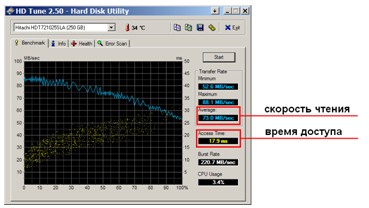
Крім того за характером графіка можна визначити якість механіки диска.
Ось приклад диска зі звичайною механікою

А ось з дуже якісною та точною

Помітили різницю? Якщо диск має хорошу механіку, то крім його швидкісних параметрів, таких як швидкість лінійного читання і час доступу графік лінійної швидкості матиме красиву форму, що циклічно повторюється, а точки виміру часу випадкового доступу будуть розташовуватися досить тучно.
Для того, щоб знайти результати тестів диска, що вас цікавить, введіть номер його моделі в пошуку картинок в Google. Зараз майже всі продавці вказують у прайсі номер моделі, раніше з цим виникали проблеми і потрібно було йти в магазин або на склад, щоб подивитися на диск в живу, або діставати продавців по телефону, що їм чомусь дуже не подобалося)

Знайдіть хоча б 2-3 схожих картинки, щоб переконатися в об'єктивності проведених тестів. Зверніть увагу на те, що на картинці була вказана саме потрібна модель.
![]()
оптичний привід
Визначаємо інтерфейс: IDE – для старих ПК без SATA роз'ємів або SATA – для всіх нових ПК. Якщо ви не знайдете IDE приводу для свого старого ПК, вам потрібно буде придбати SATA привід і PCI-SATA контролер.

Визначаєте, який привід вам потрібен: DVD-RW (ще називають DVD Super Multi) або Blu-Ray (дорожчий привід для дисків однойменного формату). Якщо ви не маєте Blu-Ray дисків і не знаєте, навіщо вам це потрібно, то такий привід вам не потрібен).
Вибираємо найпопулярніших виробників: ASUS, LG, Samsung і вибираємо найдешевшу з наявних моделей, вони практично нічим відрізнятися не будуть. Якщо ви любите перестрахування, то можете вибрати найдорожчу модель, різниця в ціні буде мізерною (не більше 5$).
Можна також придбати привод таких виробників як: BENQ, HP, Lite-On, Pioneer, які можуть володіти спеціальними режимами запису і фірмовим програмним забезпеченнямякщо ви знаєте навіщо це потрібно. Звичайним користувачамце не знадобиться, а ось проблем при гарантійному обслуговуванні може додати.
На що варто звернути увагу, то це на колір. Він буває: чорний, сріблястий та білий (вже зустрічається рідко). Це важливо якщо ви хочете, щоб привод гармонійно вписувався в дизайн корпусу вашого ПК. Якщо корпус ПК чорний або сріблястий, то більше підійде чорний колір. Крім того, чорна панель приводу виконана з чорного пластику, у той час як срібляста завжди є забарвленою і в процесі експлуатації фарба може перети.
DVD-привід коштує - 20-30 $. Оптимальна ціна 25$.
Найдешевший Blu-Ray привід коштує 65 $. Оптимальна ціна 75-85 $.
Ось і всі друзі. Дуже сподіваємося, що ми допомогли вам вибрати жорсткий диск для вашого комп'ютера!
23Продовжуємо самостійно збирати та апгрейдити свій комп'ютер. І сьогодні настала черга вибору такого компонента як жорсткий диск. Поговоримо і про внутрішній HDD, який вставляється в корпус комп'ютера або ноутбука, а також про те, який зовнішній жорсткийдиск вибрати, який можна було б брати скрізь із собою та підключати за допомогою USB.
Отже, жорсткий диск(або HDD – Hard Disk Drive, вінчестер, гвинт, хард) – це механічний пристрій, на який записується вся інформація – від операційної системи до ваших документів. Працює за тим же принципом, що і магнітна стрічка в старих аудіо або відеокасетах - за допомогою спеціальної магнітної головки інформація записується на спеціальні пластини, розташовані всередині закритого герметично корпусу.

Як вибрати жорсткий диск для комп'ютера?
Давайте пройдемося за основними характеристиками хард-диску, а потім спробуємо зрозуміти, як же його правильно вибрати для тих чи інших завдань і пристроїв. Отже, основний параметр - це ємність жорсткого дискатобто обсяг інформації. який може на ньому поміститися. Зараз випускаються диски від 128 Гб до 3 Тб, проте реально їх обсяг трохи менший через особливості переведення чисел із двійкової системи в десятирічну.
Інтерфейстип роз'єму для з'єднання жорсткого диска з материнською платою. Донедавна повсюдно був поширений інтерфейс IDE (або ATA) - виглядає він у вигляді довгастої розетки з безліччю контактів і з'єднується з системною платоюза допомогою плоского шлейфу.

Сучасні жорсткі диски постачаються одним із поколінь роз'єму типу SATA (SATA, SATA 2 або SATA 3). При цьому, SATA вже також зняли з виробництва та на сучасних пристрояхможна зустріти тільки взаємозамінні 2 і 3 покоління. Відрізняються вони швидкістю передачі, тому якщо вставити диск SATA 3 у роз'єм SATA 2, то працюватиме він зі швидкістю SATA 2.
SATA - до 1,5 Гбіт/с
SATA 2 - до 3 Гбіт/с
SATA 3 - до 6 Гбіт/с
Щодо інтерфейсу є ще один нюанс. Жорсткі диски для комп'ютера та ноутбука з роз'ємом SATA сумісні між собою, тобто якщо, припустимо, зламався ноутбук і треба з нього взяти якісь важливі файли, то можна дістати з нього хард, підключити SATA кабелем до настільного ПК та працювати як з Звичайним HDD. Якщо ж на ноуті диск стандарту IDE, то підключити його через IDE шлейф до комп'ютера не вийде - вони несумісні. Для цього потрібно використати спеціальний перехідник.
Об'єм кешу— ще одна характеристика, яка є обсягом тимчасового сховища даних, що використовується при роботі харда. Чим він більший, тим швидше оброблятиметься інформація, особливо це стосується невеликих за розміром файлів. Сучасні диски випускаються із кешем 16, 32 або 64 Мб.
Швидкість обертаннятакож впливає на швидкість роботи. Чим швидше дискиобертаються, тим більше інформація обробляється швидше. Вимірюється вона у кількості обертів за хвилину (RPM). У сучасних моделях використовується наступна швидкість:
5400 / 5900 — повільна, підходить для дисків, на яких розміщуватимуться архівні файли великого об'єму.
7200 - найпоширеніша швидкість, підійде для вирішення більшості завдань
> 10000 — максимальна продуктивність. Підійде для встановлення ігор чи операційної системи
Форм-фактор(або розмір) має значення при виборі пристрою, для якого ви купуєте жорсткий диск.
Для настільного ПК - 3.5 дюйми
Жорсткий диск для ноутбука - 2.5 дюйми

Який фірми жорсткий диск вибрати?
В даний час головними гравцями на ринку є Western Digital та Seagate. На відміну від інших, продукція цих фірм зарекомендувала себе як найбільш надійна та якісна, моделей багато, тому інших немає сенсу розглядати взагалі. Причому більшу довіру викликає Western Digitalчерез більшу об'ємну гарантію. Також вони відрізняються простотою вибору, оскільки всі моделі розділені на кілька груп за кольорами їх етикеток.
Cover Blue – найбюджетніша і від цього не дуже надійна серія. підійдуть для повсякденної роботи, але не рекомендуються для зберігання документів.
Cover Green - малошумні, менш гріються і від цього повільні диски, що підходять для зберігання даних.
Cover Black – максимально продуктивні та надійні жорсткі диски з двоядерними контролерами.
Cover Red аналог чорних, але відрізняються ще більш підвищеною надійністю для зберігання даних.

SSD накопичувач як заміна жорсткого диска
Нове покоління накопичувачів інформації називається твердотільний накопичувач(SSD - Solid State Drive). Його помилково іноді називають SSD жорстким дискомхоча насправді ніякого відношення до попереднього покоління пристроїв воно не має, тому що в ньому вже немає механічних частин - це чисто електронний пристрійіз мікросхемами. По суті, це скоріше дуже велика за обсягом і швидка флешка. Через те, що в ньому немає механіки, SSD має дуже високу швидкість роботи та надійність. І як наслідок, на Наразідуже високу ціну порівняно із традиційним хардом. Крім того, до переваг SSD перед HDD можна віднести безшумність та менші потреби до енергоспоживання.

Параметри, що визначають їхню продуктивність, ті ж, що і HDD, тільки зі зрозумілих причин відсутня швидкість обертання. Об'єм їх від 32 до 960 Гб, інтерфейс у всіх останніх — SATA 2, SATA 3 або PCI-E. Оскільки SATA не може забезпечити максимальну віддачу від використання дисків SSD, часто їх постачають роз'ємом PCI Express, що збільшує швидкість роботи в 7 разів. Вставляється такий накопичувач у слот PCI-E на материнській платі.

Для порівняння швидкості роботи наведу скріншот, зроблений у програмі тестування швидкості накопичувачів CrystalDiskMark. Як видно, HDD випереджає тільки за швидкістю послідовного запису - це коли ви записуєте на диск один файл дуже великого обсягу. Погодьтеся, робиться це вкрай рідко, тому переваги SSDна обличчя.

Відбувається це через відсутність механічних частин — у ньому немає головки, що крутиться, і взагалі ніякої механіки — зчитування інформації відбувається тільки на електронному рівні з мікросхем, що значно швидше. Через відсутність механічних частин також твердотільний диск є абсолютно нешумним і його неможливо пошкодити при падінні, на відміну від HDD.
Нестачі ж три - висока вартість, не такий великий термін служби та скрутність відновлення з нього даних при поломці. Це означає, що важливі документи краще зберігати на традиційному жорсткому диску.
Тому при складанні продуктивного сучасного комп'ютера рекомендується купувати один SSD невеликого об'єму для встановлення на ньому операційної системи та один жорсткий диск (гвинт) великого об'єму для зберігання іншої інформації, наприклад Cover Red від Western Digital. Або для економії коштів можна встановити швидкісний Cover Black невеликого об'єму для ОС та повільніший Cover Green великого об'єму для зберігання документів.
До речі, якщо ви все-таки вирішили зупинити свій саме на SSD накопичувачів якості системного диска, то рекомендується встановлювати нею систему не нижче Windows 7, оскільки по-перше, старіші не підтримують цей тип тип накопичувачів, а по-друге, у нових ОС оптимізована робота з SSD для продовження терміну його служби.
Так як мікросхеми SSD займають менше місця (2.5 "), часто в комплекті з ними йде перехідник для встановлення стандартного боксу для жорсткого диска на корпусі ПК.
Зовнішній жорсткий диск для ноутбука
Цей тип призначений для мобільного переміщення файлів і відрізняється тим, що його не потрібно розміщувати в корпусі комп'ютера чи ноутбука. Він підключається за допомогою одного із зовнішніх роз'ємів - USB 2.0, USB 3.0, eSATA або FireWire. На сьогоднішній день я рекомендував би купувати USB 3.0, оскільки даний роз'єм не тільки вже повсюдно впроваджений на сучасних. материнських платах, а й сумісний з попереднім USB 2.0, а значить з ним вдасться працювати на будь-якому комп'ютері.
Такі параметри, як обсяг кешу або швидкість обертання тут вже особливої ролі не відіграють, оскільки швидкість передачі інформації даному випадкузалежатиме від інтерфейсу підключення.
Форм-фактор відрізняє настільні моделі від портативних переносних. Великі настільні диски частіше мають також зовнішнє харчуваннявід електромережі та його розмір становить 3.5″. Невеликі портативні жорсткі диски зручніші для перенесення, живляться безпосередньо від порту USBта мають розмір 2.5″. Маленькі диски при цьому менш швидкісні.
Останнє, що можна сказати про вибір зовнішнього диска, Це його захищеність. Оскільки тип пристрою передбачає його переміщення, то бажано дивитися більш ударозахищені корпуси з розвиненою гумовою зовнішньою оболонкою. Або просто придбати додатково щодо нього окремий чохол.

Також для зовнішнього підключенні жорсткихдисків, призначених для установки всередину, вигадали спеціальні бокси-перехідники, забезпечені декількома типовими зовнішніми інтерфейсами для підключення по кабелю. Диск вставляється в такий бокс і підключається до комп'ютера, наприклад, порт USB.

Крім того, багато дорогих сучасних корпусів вже мають у верхній частині спеціальний відсік для зовнішнього підключеннязвичайний жорсткий диск. якщо вам доводиться часто їх переставляти, буде зручно.

На цьому все, сподіваюся, мої поради вам допоможуть визначитися з тим, який вибрати жорсткий диск для комп'ютера або ноутбука, а наостанок подивіться ще три відео: про вибір дисків, про те, як правильно встановити його в корпус ПК і історію розвитку хард-дисків . Бувай!
238 оцінок, середня: 5,00
із 5)
Є основним сховищем даних. Крім нього в ноутбуках може використовуватися SSD-накопичувач, про який буде розказано в одній із . Жорсткий диск – це пристрій, що використовує принцип магнітного запису інформації. Інформація записується на жорсткі (алюмінієві або скляні) диски (млинці), вкриті тонким шаром магнітного матеріалу (зазвичай двоокису хрому). У накопичувачі на жорстких дисках можна використовувати один або кілька дисків. Т.к. шаром феромагнетика покриті обидві сторони диска, то для зчитування (запису) інформації використовуються дві магнітні головки, що рухаються вздовж кожної сторони диска. Ці головки в робочому стані не стосуються поверхні диска завдяки прошарку повітря від повітряного потоку, що набігає, що утворюється при швидкому обертанні дисків.  Відстань між поверхнею диска та магнітною головкою в сучасних накопичувачах близько 10 нм, що у 2000-3000 разів тонше за людське волосся. Відсутність механічного контактування забезпечує великий період експлуатації накопичувача. Коли диски не обертаються, головки знаходяться в безпечній зоні (в зоні паркування) поза межами диска або біля самого шпинделя.
Відстань між поверхнею диска та магнітною головкою в сучасних накопичувачах близько 10 нм, що у 2000-3000 разів тонше за людське волосся. Відсутність механічного контактування забезпечує великий період експлуатації накопичувача. Коли диски не обертаються, головки знаходяться в безпечній зоні (в зоні паркування) поза межами диска або біля самого шпинделя.
 У накопичувачі на жорстких дисках носій інформації (сам диск) поєднаний із пристроєм читання-запису, блоком електроніки та приводом. Деякі виробники заповнюють її очищеним повітрям або азотом, а для вирівнювання тиску ставлять тонку мембрану з металу або пластику. Інші вирівнюють тиск через маленький отвір із фільтром тонкого очищення. Вирівнювання тиску необхідно для запобігання деформації корпусу гермозони (і тому порушення правильності роботи механізму зчитування) при перепадах атмосферного тиску або нагріванні механізму під час роботи. Пилинки в гермозоні під час роботи пристрою при нанозазорах між головкою і диском можуть призвести до непоправних наслідків, тому при обертанні дисків вони затягуються ще один фільтр-пиловловлювач.
У накопичувачі на жорстких дисках носій інформації (сам диск) поєднаний із пристроєм читання-запису, блоком електроніки та приводом. Деякі виробники заповнюють її очищеним повітрям або азотом, а для вирівнювання тиску ставлять тонку мембрану з металу або пластику. Інші вирівнюють тиск через маленький отвір із фільтром тонкого очищення. Вирівнювання тиску необхідно для запобігання деформації корпусу гермозони (і тому порушення правильності роботи механізму зчитування) при перепадах атмосферного тиску або нагріванні механізму під час роботи. Пилинки в гермозоні під час роботи пристрою при нанозазорах між головкою і диском можуть призвести до непоправних наслідків, тому при обертанні дисків вони затягуються ще один фільтр-пиловловлювач.
Розглянемо основні характеристики жорсткого диска для ноутбука.
Інтерфейс, тобто. спосіб електричних зв'язків (тип роз'єму та протокол електричної взаємодії) з основним процесором. У найчастіше використовуються інтерфейси IDE або SATA.
Фізичний розмір диска (форм-фактор) 2,5 дюйми, також виготовляються диски розміром 1,8, 1,3, 1 і 0,85 дюйми. Середні габарити дискових накопичувачів для ноутбуків зазвичай перебувають у межах 100х70х9, 5 мм.
ЖД (жорсткий диск, HDD) є комплектуючою ПК, призначену для зберігання інформації. У нас торкалися теми залізниці, сьогодні ми поговоримо безпосередньо про кожен вид накопичувача.
1. Отже, перший вид це HDD.
Даний вид жорсткого диска є найдешевшим варіантом, працює шумно. За швидкістю читання та запису даних його можна поставити на 3 місце. Не ударостійкий, при поломці можна «витягнути» дані, що зберігалися на ньому.
ЖД бувають двох видів: внутрішні та зовнішні. Зовнішні залізниці найбільш стійкі до ударів, температурних перепадів, відрізняються інтерфейсом. Крім цього, вони поділяються на користувальницькі та серверні, вони відрізняються за кількістю місця для зберігання інформації.
2. Наступний вид жорсткого диска – SSD.
У порівнянні з HDD, даний видЖД не боїться ударів, працює практично безшумно, швидкодіючий. Головним мінусом є те, що при виході з ладу, дані, що зберігаються на ньому, витягнути неможливо. При цьому, ціна його значно більша.

Ще однією особливістю є економне енергоспоживання, яке в SSD нижче від звичайного від 40-60%. SSD не потрібно форматувати, ОС має бути за допомогою TRIM. І ще одне головне правило, не потрібно забивати SSD до краю.
3. H-HDD. Це ще один різновид накопичувального диска, який використовується дуже рідко. Ця модельдиска є гібридною їх HDD та SSD. Що стосується пам'яті, то в порівнянні з SSD вона більша в 2 рази. за зовнішньому виглядуаналогічний HDD.

Крім цього, є ще й зовнішні залізниці, які підключаються за інтерфейсом USB2.0 та 3.0. Ціна залежить від обсягу пам'яті: 128, 250, 500ГБ, 1Тб тощо. Удароміцні, гарна швидкістьпередачі інформації. Зручність можна взяти з собою.
Для стаціонарного комп'ютераКраще вибирати HDD чи SSD. Для ноутбука та нетбука я рекомендую SSD або переносний жорсткий диск. Вибір звісно – за Вами.